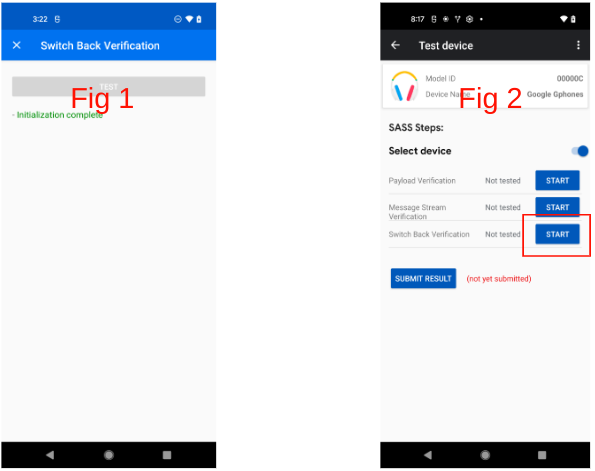הדף הזה ספציפי לגרסה של מתג האודיו באפליקציית האימות. לקבלת עזרה לגבי הגרסה של LE Audio באפליקציית האימות, אפשר לעיין בדף של אפליקציית האימות ל-LE Audio.
הגדרה
כדי להפעיל את הבדיקה באפליקציית Validator:
- מוודאים שבמכשיר מותקנת גרסה 22.08.xx ואילך של GmsCore.
- חשוב לוודא שכתובות האימייל לבדיקה נכללות בקבוצת הבדיקה של שותפי Fast Pair.
- יכול להיות שיעברו 6 עד 24 שעות עד שההרשאות יסתנכרנו עם כתובות האימייל ומספרי הטלפון החדשים שתירשמו.
- גם כניסה לחשבון Google המשויך ויציאה ממנו יכולות לגרום לסנכרון מיידי.
דוגמה:
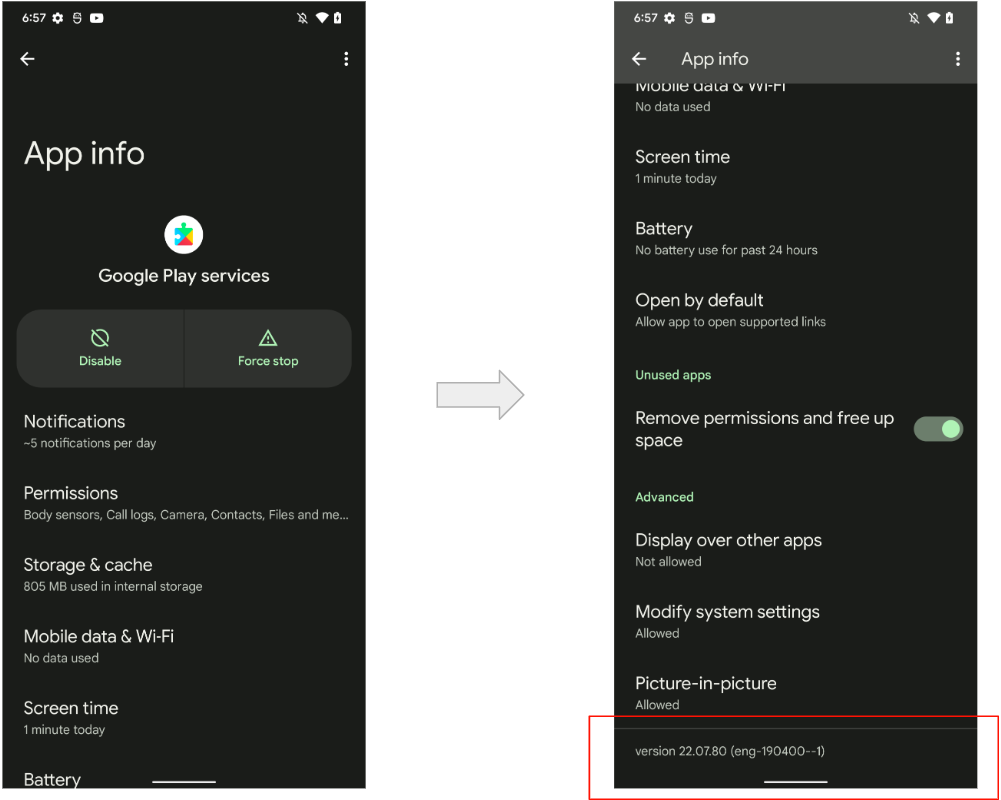
המכשירים הנדרשים
כדי לבצע בדיקות של שינוי מקור האודיו, צריך להתאים את הטלפונים באמצעות התאמה מהירה:
- מכינים שני טלפונים, א' ו-ב', שמחוברים לאותו חשבון Google.
- מתאימים את האוזניות לטלפון א' (התאמה ראשונית).
- נכנסים למצב התאמה וממתינים להודעה על ממשק המשתמש של Half Sheet.
- לוחצים על 'התחברות'.
- לוחצים על 'סיום'.
- מתאימים את האוזניות לטלפון ב' (התאמה חוזרת).
- ממתינים להודעה על השלמת שני ההתאמות.
- לוחצים על התראה במערכת.
תהליך לדוגמה:
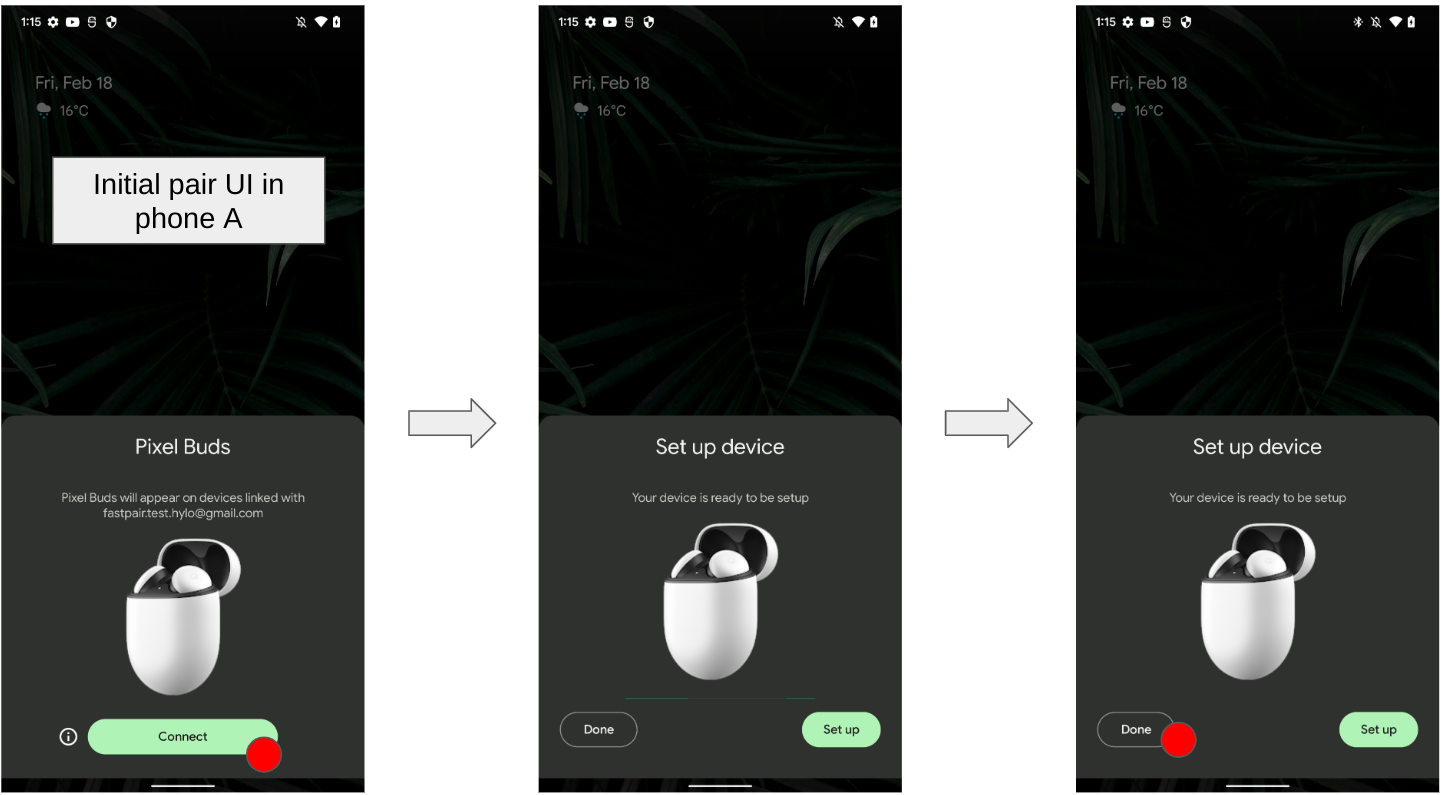
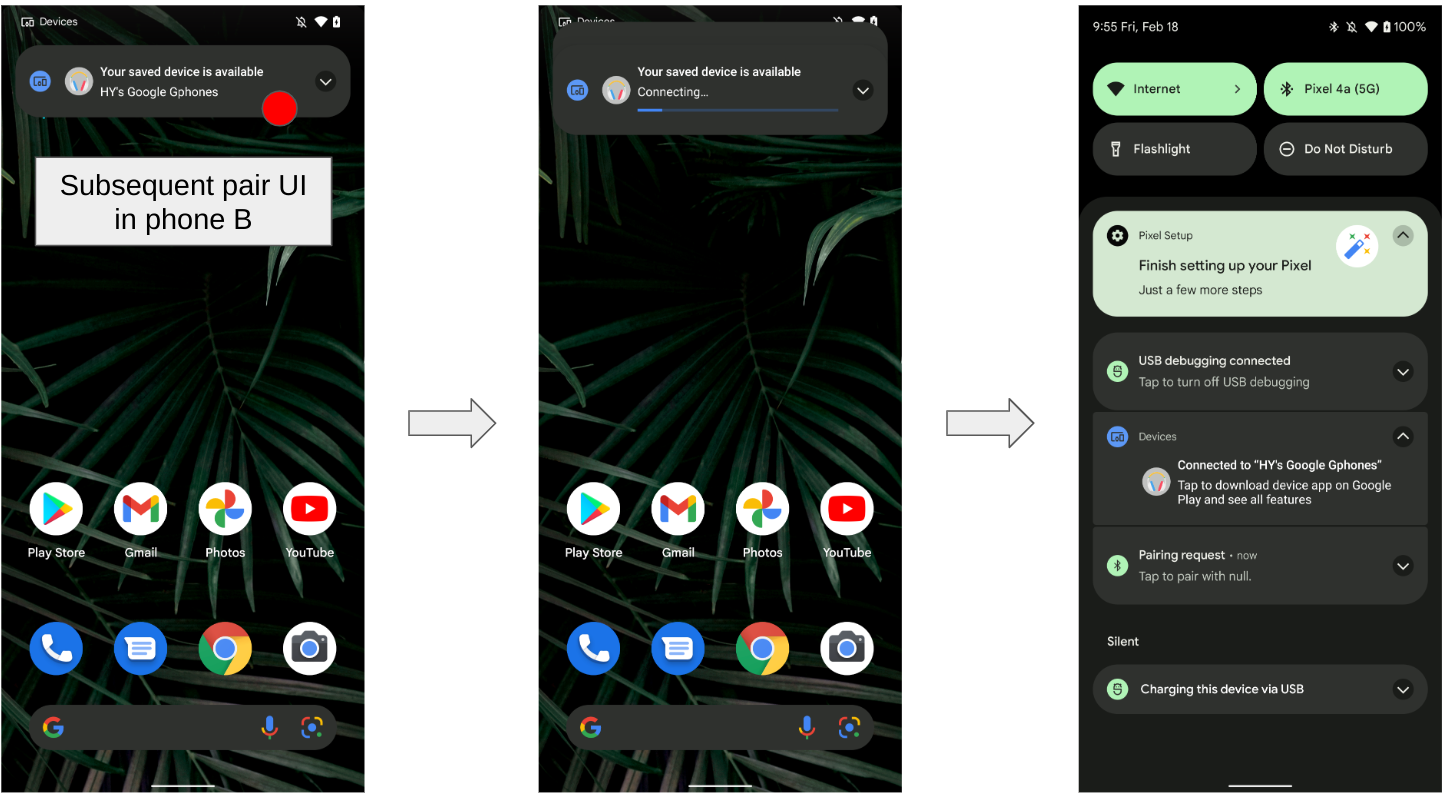
תהליך בסיסי של ממשק משתמש
התרשים הבא מציג את התהליך הכללי של ממשק המשתמש:
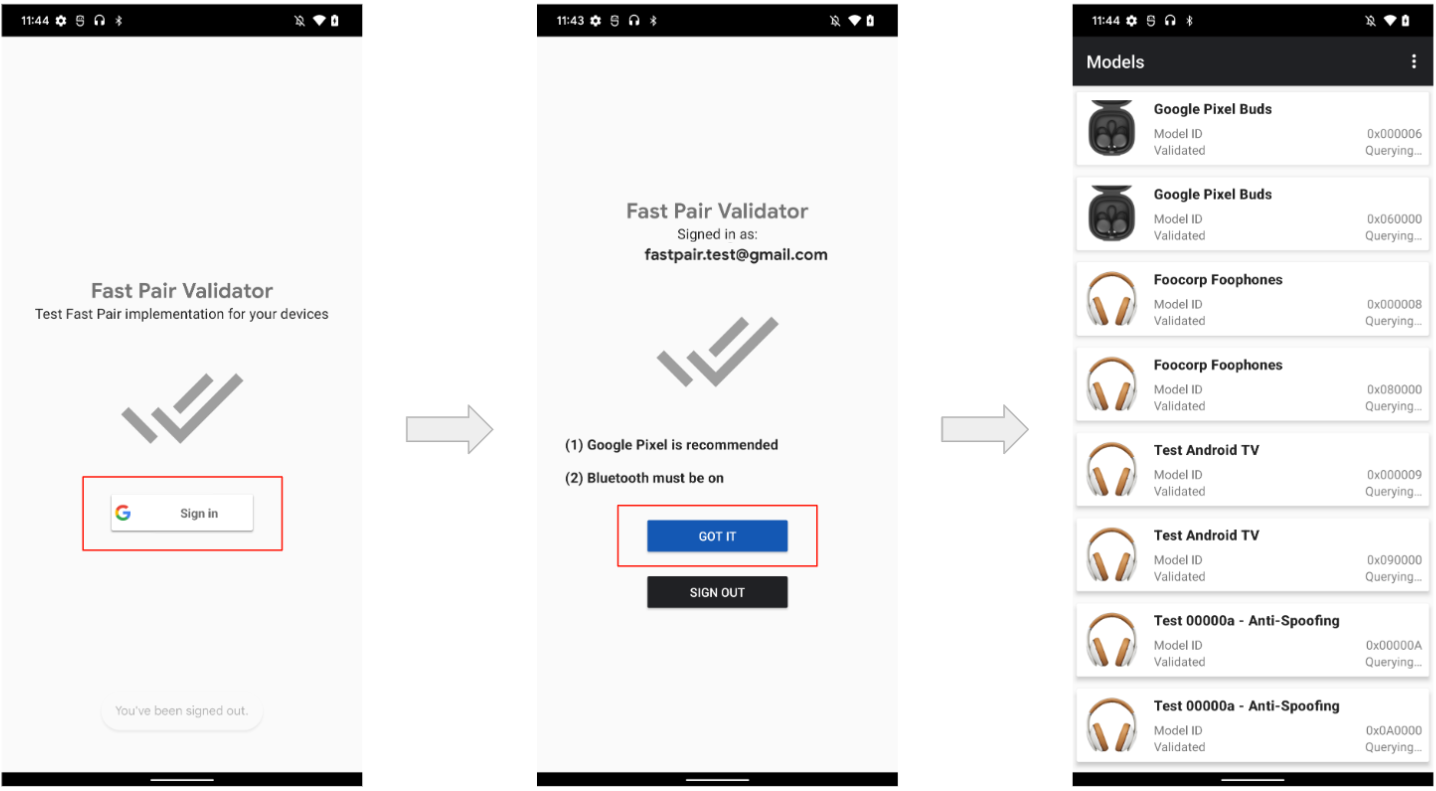
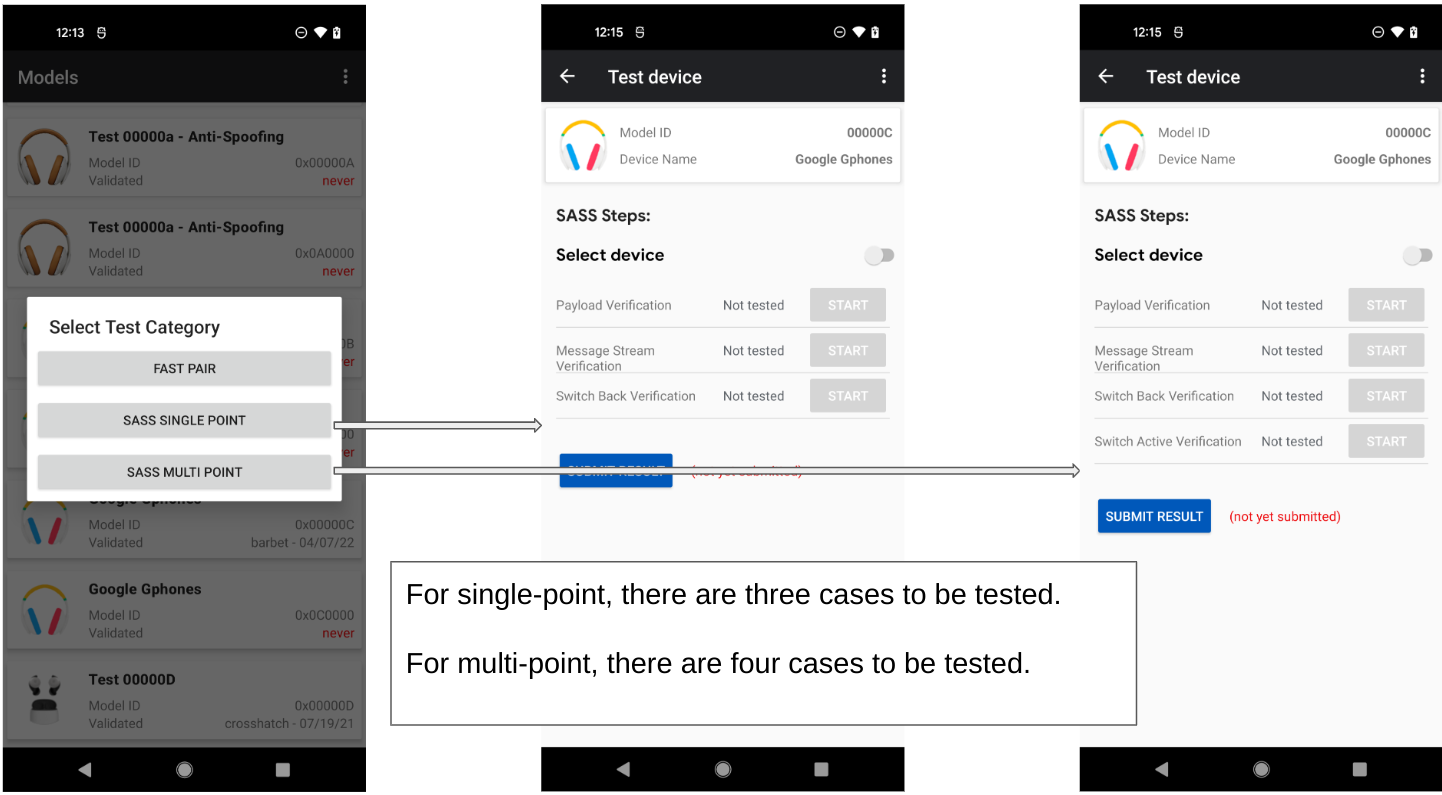
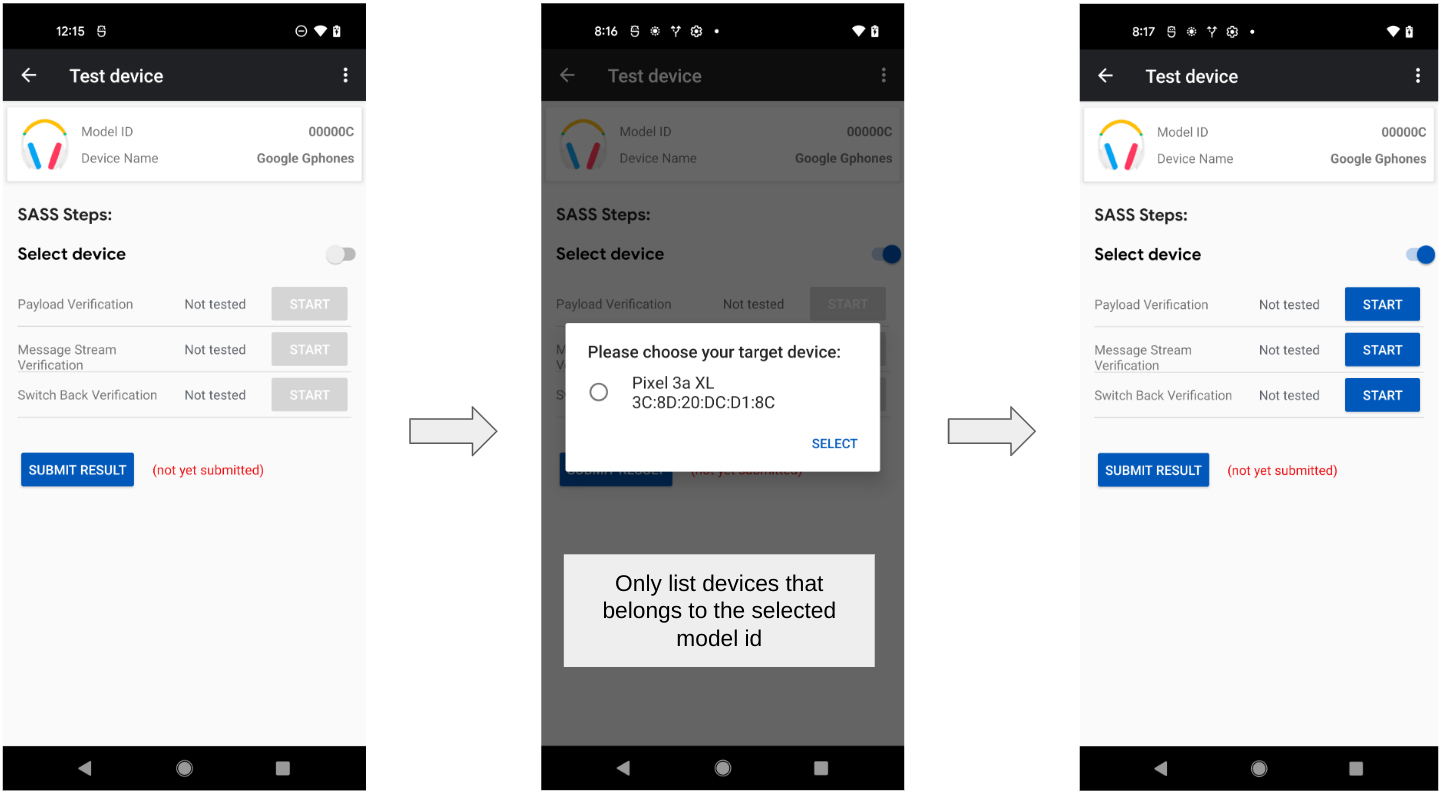
בדיקות של נקודת מעבר יחידה לשינוי מקור האודיו
בדיקת שינוי מקור אודיו (נקודת בודדת)
הבדיקה מבצעת את הפונקציות הבאות:
- אימות של עומס העבודה.
- אימות נתוני הפרסום בתרחישים שונים.
- אימות של מקור הנתונים של ההודעות.
- אימות התקשורת של מקור ההודעות.
- חוזרים למכשיר הקודם.
- אימות ההתנהגות של המשתמש לאחר חזרה לאתר.
אימות של מטען נתונים (נקודה יחידה)
רצף האימות של המטען הייעודי הוא:
- מחברים את האוזניות.
- מוודאים שהבייט הראשון של מפתח החשבון הוא 0x06, כפי שנדרש במפרט.
- מנתקים את המכשיר.
- מוודאים שהבייט הראשון של מפתח החשבון הוא 0x05, כפי שנדרש במפרט.
- מחברים מחדש את האוזניות.
- להפעיל מוזיקה.
- מוודאים שמצב החיבור הוא אחד מהמצבים הבאים:
- 0x4: סטרימינג של A2DP בלבד.
- 0x5: סטרימינג A2DP עם AVRCP.
- מתחילים חיבור SCO.
- מוודאים שהחיבור של SCO הצליח.
- מוודאים שסטטוס החיבור הוא:
- 0x6: סטרימינג של HFP (שיחה בטלפון/שיחת VoIP), כולל רינגטון בתחום התדרים ובתחום התדרים הנוסף.
דוגמה לאימות מטען ייעודי (payload) (נקודת אימות יחידה):
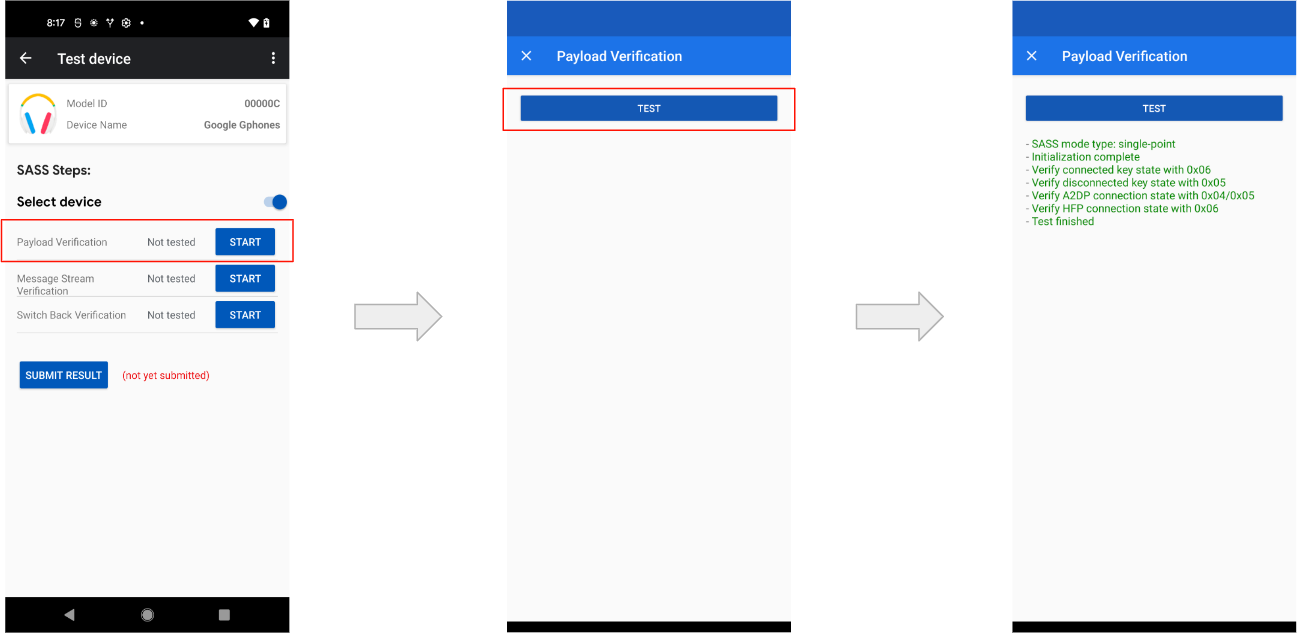
אימות של מקור הודעות (נקודה אחת)
רצף האימות של מקור ההודעות הוא:
- אימות ערכים חד-פעמיים של סשנים בין חיבורים שונים של Message Stream.
- מחברים את האוזניות.
- מקבלים את המזהה החד-פעמי X מהאוזניות (תוך 5 שניות).
- מחברים מחדש את האוזניות.
- מקבלים מ-Y מחרוזת חד-פעמית נוספת מהאוזניות (תוך 5 שניות).
- בודקים אם X ו-Y שונים.
- שולחים את הבקשה Get Audio switch Capability.
- מוודאים שהתגובה נשלחה תוך 2 שניות. התוכן לא נבדק.
- שולחים את הבקשה ציון מפתח החשבון שבשימוש.
- מוודאים שהתגובה נשלחה תוך 2 שניות. התוכן לא נבדק.
- שולחים את הבקשה Notify Initiated Connection.
- מוודאים שהתגובה נשלחה תוך 2 שניות. התוכן לא נבדק.
- שולחים את הבקשה שליחת נתונים מותאמים אישית.
- מוודאים שה-ACK מוחזר תוך 2 שניות.
- בדיקה אם נתוני הפרסום מכילים את הנתונים המותאמים אישית שהוגדרו (תוך 10 שניות).
דוגמה לאימות של Message Stream (נקודה יחידה):
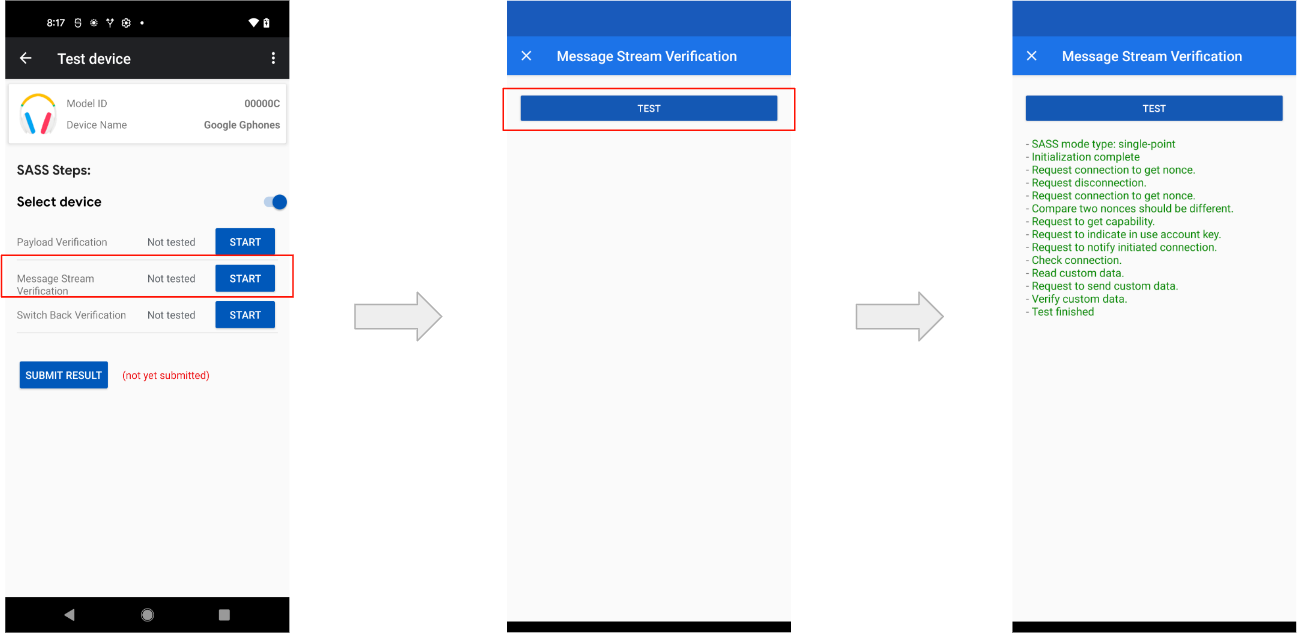
Switch Back (נקודה אחת)
לבדיקה הזו נדרשים שני מכשירים: מכשיר חיפוש ראשי ומכשיר חיפוש משני. רצף הבדיקה הוא:
- המכשיר שמבצע את החיפוש הראשי מתחבר לאוזניות (תוך 10 שניות).
- המכשיר המחפש המשני מתחבר לאוזניות (תוך 10 שניות).
- המשתמש שמחפש ערוץ אחר שולח בקשה לחזור לערוץ הקודם למכשיר ההאזנה.
תוך 15 שניות, אמור לקרות אחד מהדברים הבאים:
- המשתמש שמחפש את המכשיר מתחבר חזרה לאוזניות.
- המשתמש השני שמחפש נתונים מתנתק מהאוזניות.
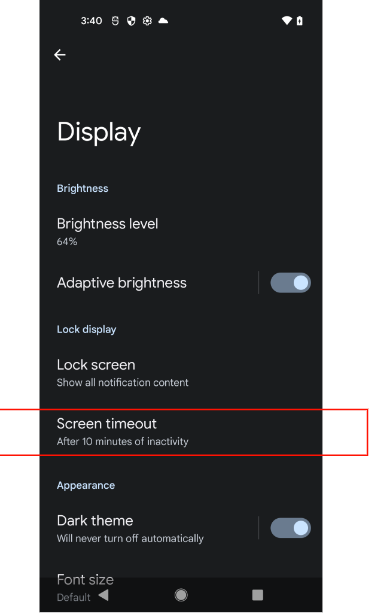
בדוגמה הבאה מוצג בדיקת Switch-Back:
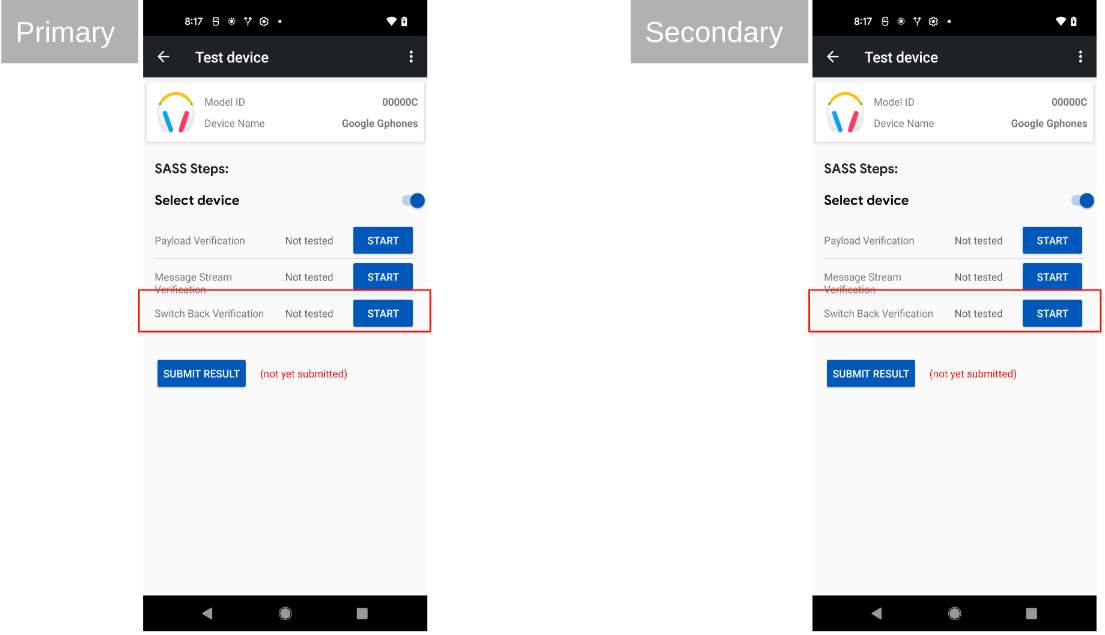
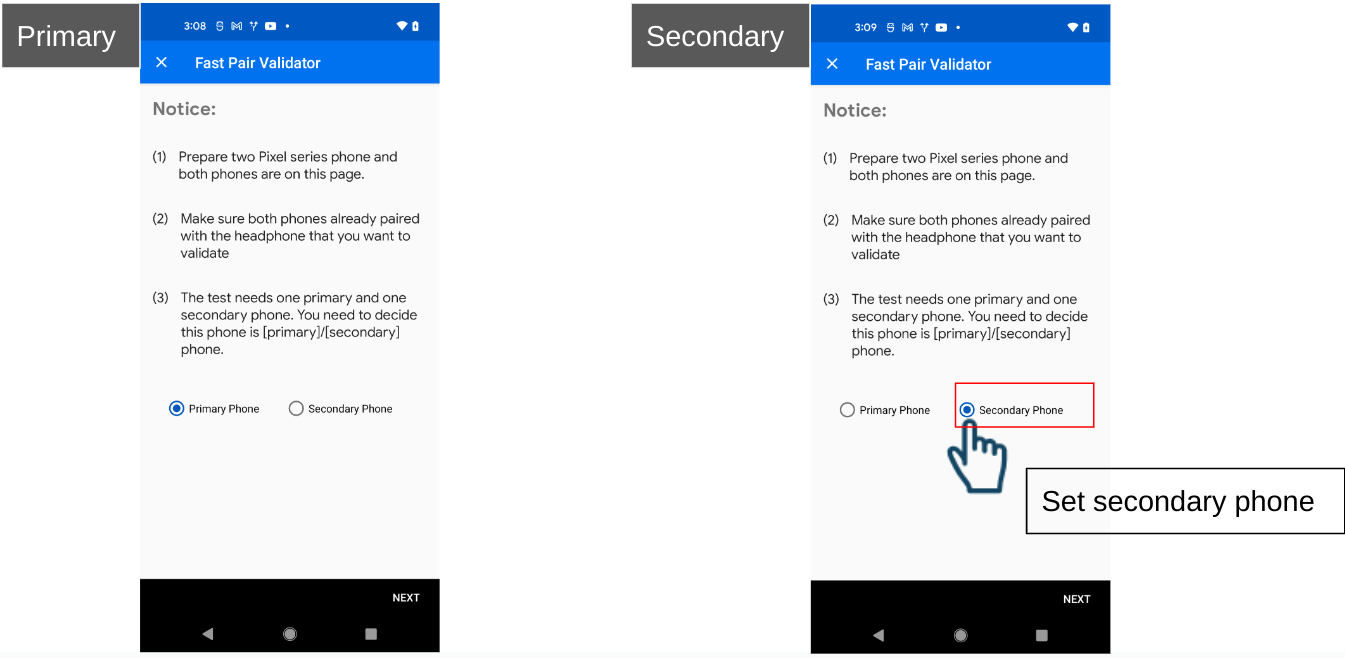
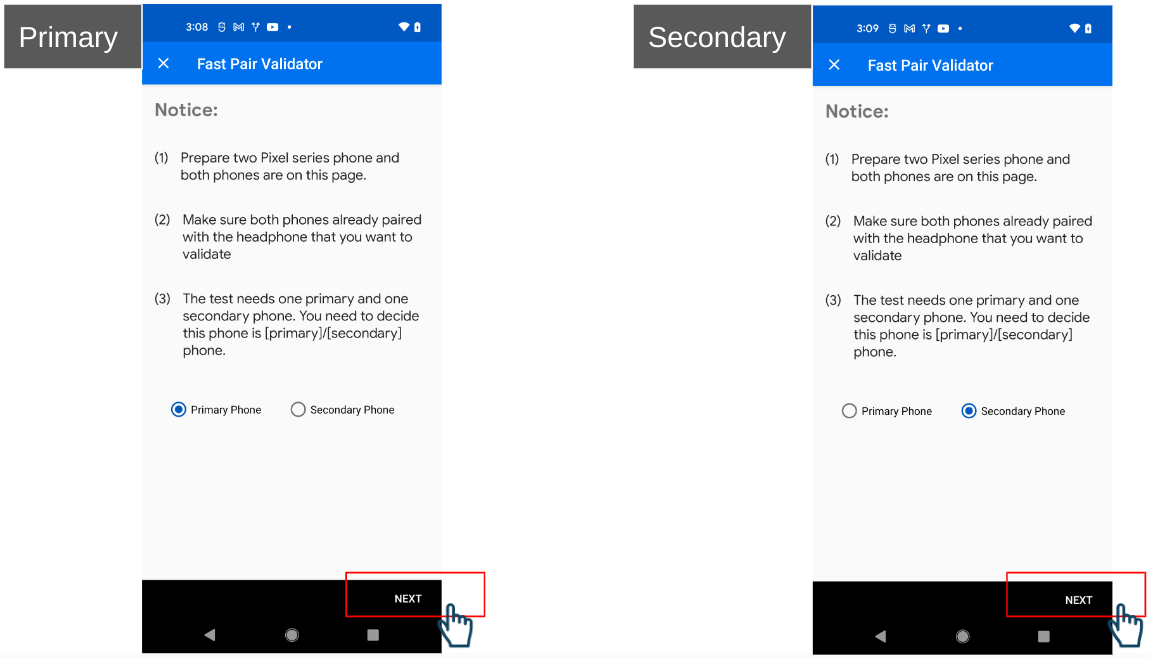
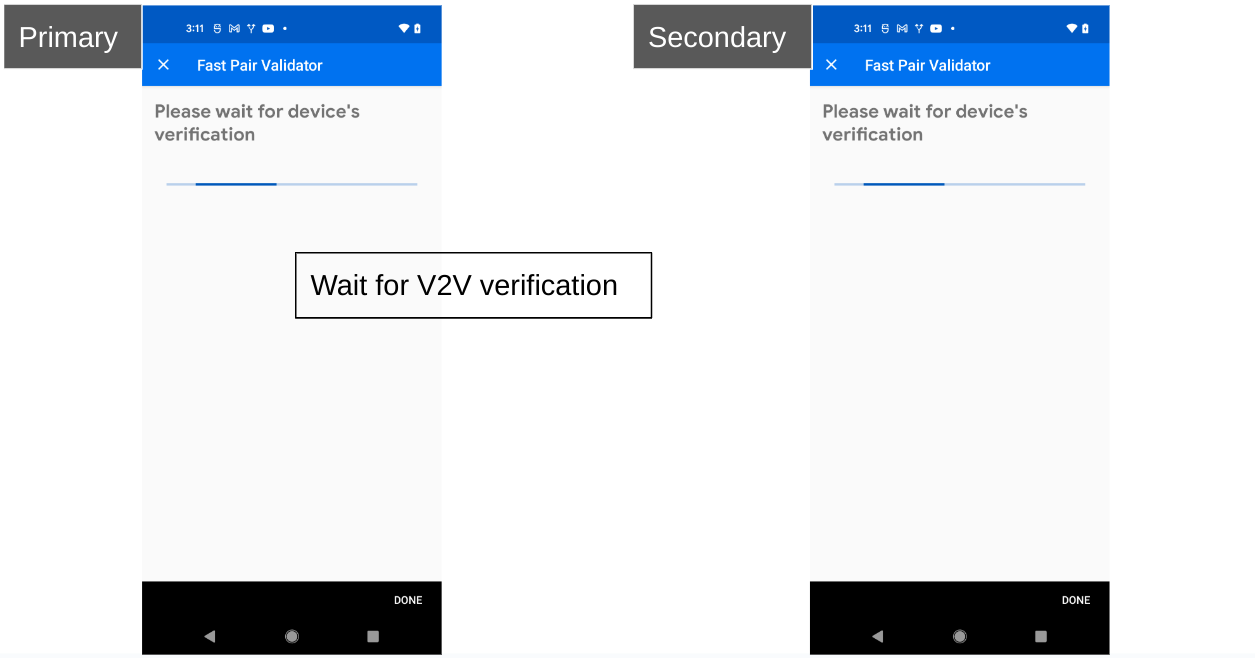
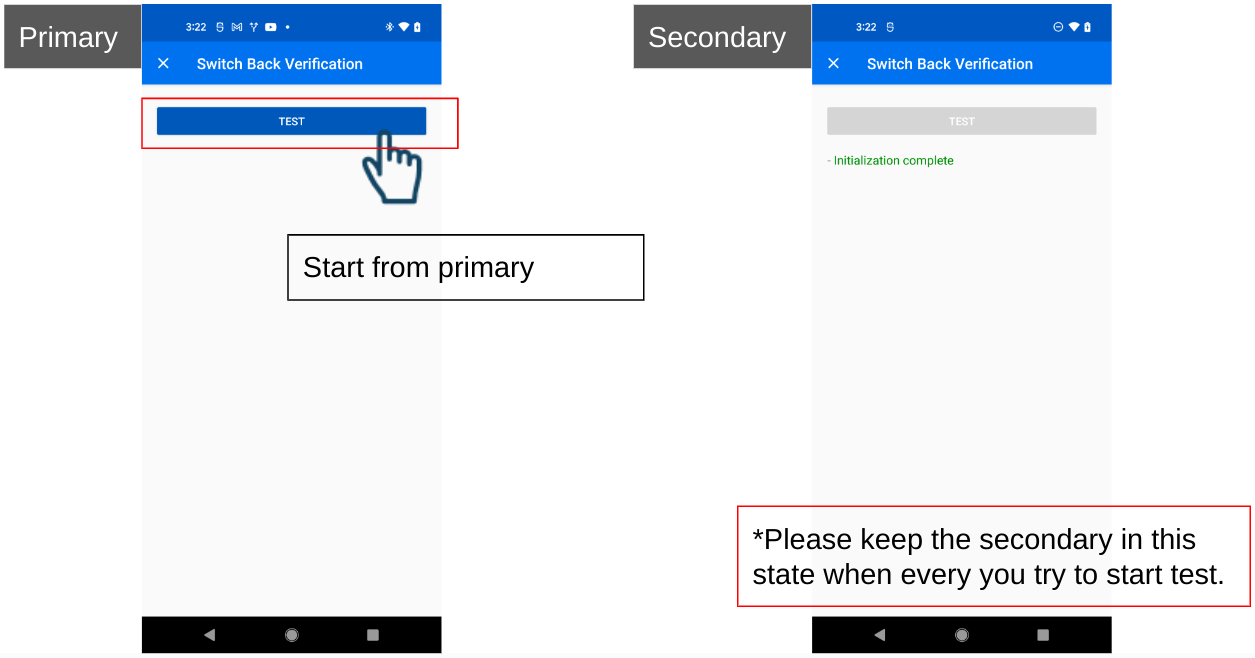
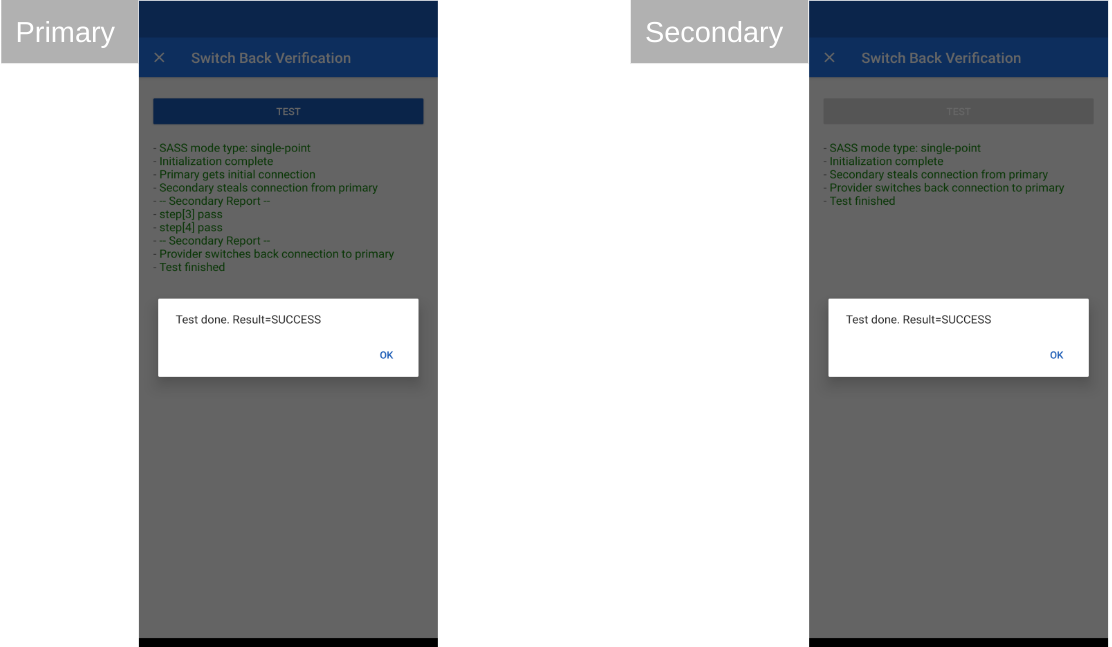
בדיקות של מתג לשינוי מקור אודיו בכמה נקודות
אימות של עומס נתונים (Multi-Point)
רצף האימות של המטען הייעודי הוא:
- מחברים את האוזניות.
- מוודאים שהבייט הראשון של מפתח החשבון הוא 0x06, כפי שנדרש במפרט.
- מנתקים את המכשיר.
- מוודאים שהבייט הראשון של מפתח החשבון הוא 0x05, כפי שנדרש במפרט.
- מחברים מחדש את האוזניות.
- להפעיל מוזיקה.
- מוודאים שמצב החיבור הוא אחד מהמצבים הבאים:
- 0x4: סטרימינג של A2DP בלבד.
- 0x5: סטרימינג A2DP עם AVRCP.
- מתחילים חיבור SCO.
- מוודאים שהחיבור של SCO הצליח.
- מוודאים שסטטוס החיבור הוא:
- 0x6: סטרימינג של HFP (שיחה בטלפון/שיחת VoIP), כולל רינגטון בתחום התדרים ובתחום התדרים הנוסף.
שידור הודעות (מרובי נקודות)
כדי לבצע את הבדיקה הזו, צריך חשבון 'חיפוש ראשי' וחשבון 'חיפוש משני'. לבדיקות עם הדגל של הגדרה ניתנת להתאמה בכמה נקודות שמוגדר כ-TRUE יהיו שלבים נוספים לבדיקה של המצב הזה באמצעות הפקודה message stream.
דוגמה לבדיקת Message Stream שלא ניתן להגדיר אותה (Multi-point):
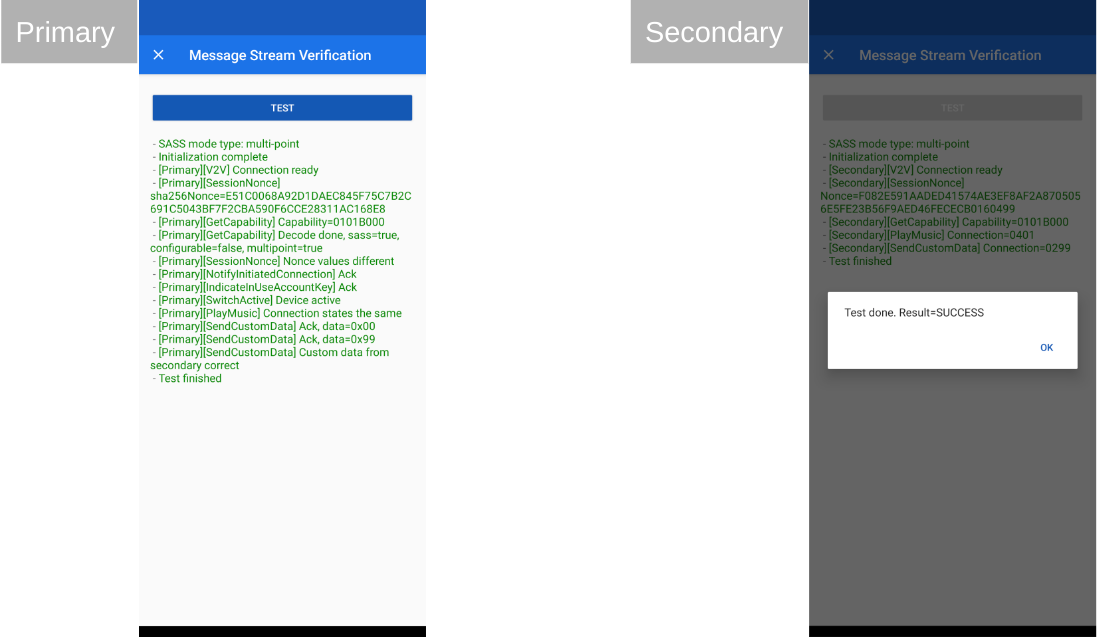
דוגמה לבדיקת Configurable Message Stream (Multi-point):
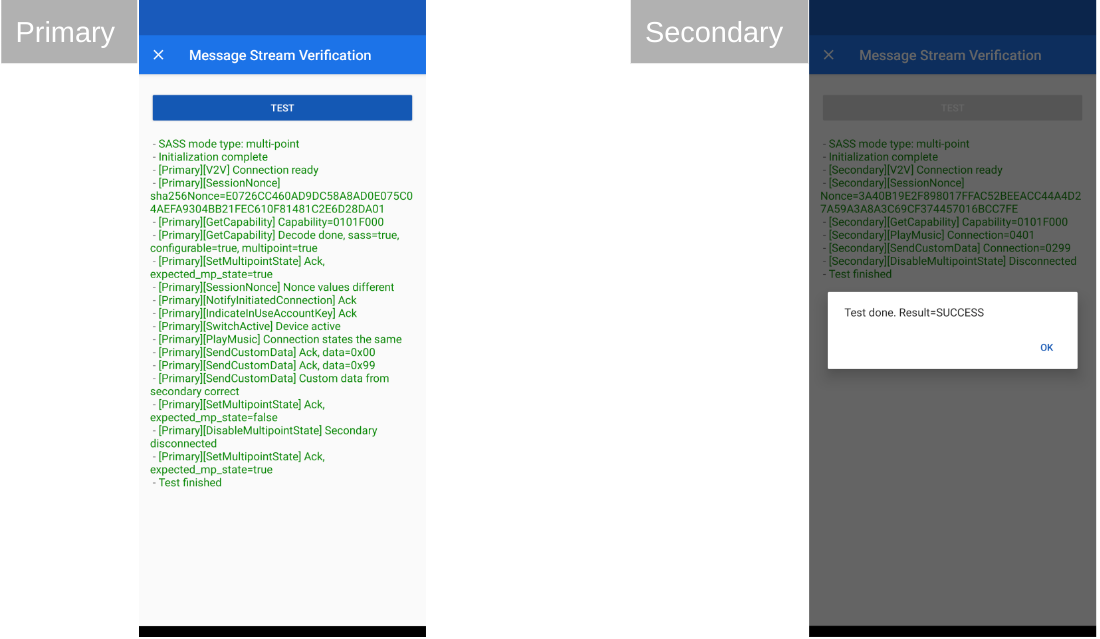
Switch Back (Multi-Point)
כדי לבצע את הבדיקה הזו, צריך חשבון 'חיפוש ראשי' וחשבון 'חיפוש משני'. הבדיקה הזו כמעט זהה לגרסה של נקודה אחת. ההבדל היחיד הוא: מאחר שהספק תומך במספר חיבורים, כשה-Seeker המשני מתחבר לספק, ה-Seeker הראשי עדיין יתחבר לספק.
דוגמה לבדיקה של חזרה לכמה נקודות:
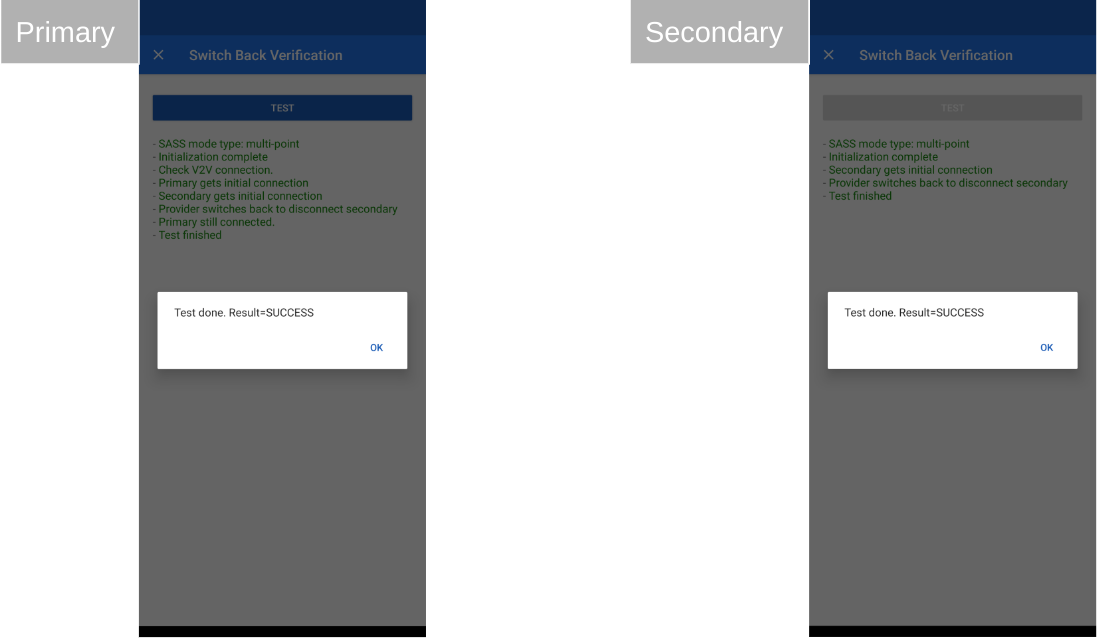
מתג פעיל (Multi-Point בלבד)
כדי לבצע את הבדיקה הזו, צריך חשבון 'חיפוש ראשי' וחשבון 'חיפוש משני'.
הבדיקה הזו רק מאמתת שהספק שולח את ההודעות הצפויות באמצעות ערוץ מקור הנתונים של ההודעות.
שלבי הבדיקה:
- הגורם המבצע חיפוש ראשי מתחבר לספק
- הגורם המבקש הראשי בודק את היכולות של הספק.
- אם התכונה 'שיחה בכמה מכשירים' מושבתת והאפשרות 'אפשרות להגדרת שיחה בכמה מכשירים' מוגדרת כ-
TRUE, המערכת תנסה להפעיל את התכונה 'שיחה בכמה מכשירים'.
- אם התכונה 'שיחה בכמה מכשירים' מושבתת והאפשרות 'אפשרות להגדרת שיחה בכמה מכשירים' מוגדרת כ-
- הגורם שמבצע את החיפוש הראשי יפעיל את הפקודה Switch active audio source (to connected device) (0x30) לעצמו.
- הגורם המחפש המשני מתחבר לספק.
- ה-Seeker הראשי יפעיל את הפקודה Switch active audio source (to connected device) (0x30) למכשיר אחר.
- הספק ישלח הודעה על אישור (ACK) למבקש הראשי.
- ה-Secondary Seeker יקבל את האירוע Notify multipoint-switch event (0x32) עם המצב הפעיל.
דוגמה לבדיקה Switch Active (Multi-point Only):
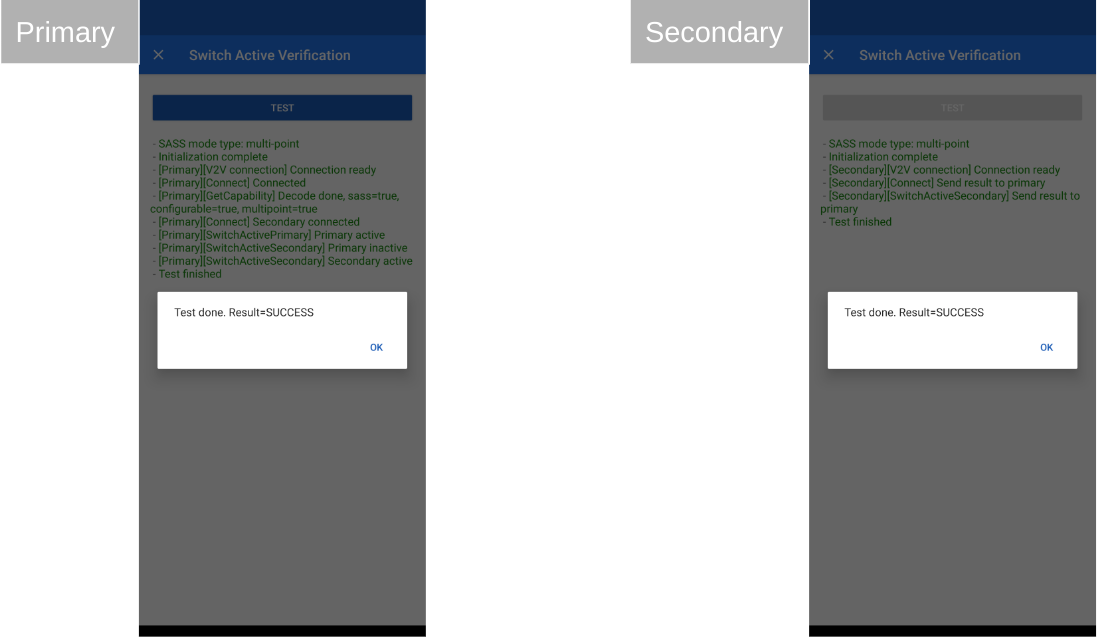
איך מעלים תוצאות למסוף המכשירים
איך שולחים את התוצאות
לחיצה על הלחצן 'שליחת תוצאה' תציג סיכום של תוצאות הבדיקה, אבל לא תשלח את התוצאות ל-Google.
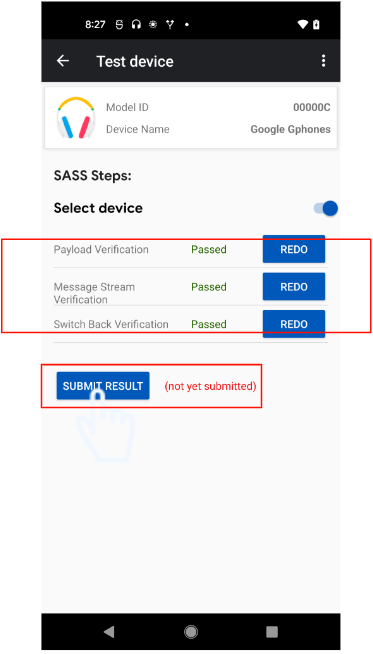
אחרי שבודקים את כל התוצאות, לוחצים על הלחצן 'שליחה' בתחתית דף התוצאות כדי לשלוח את התוצאות אל Google.
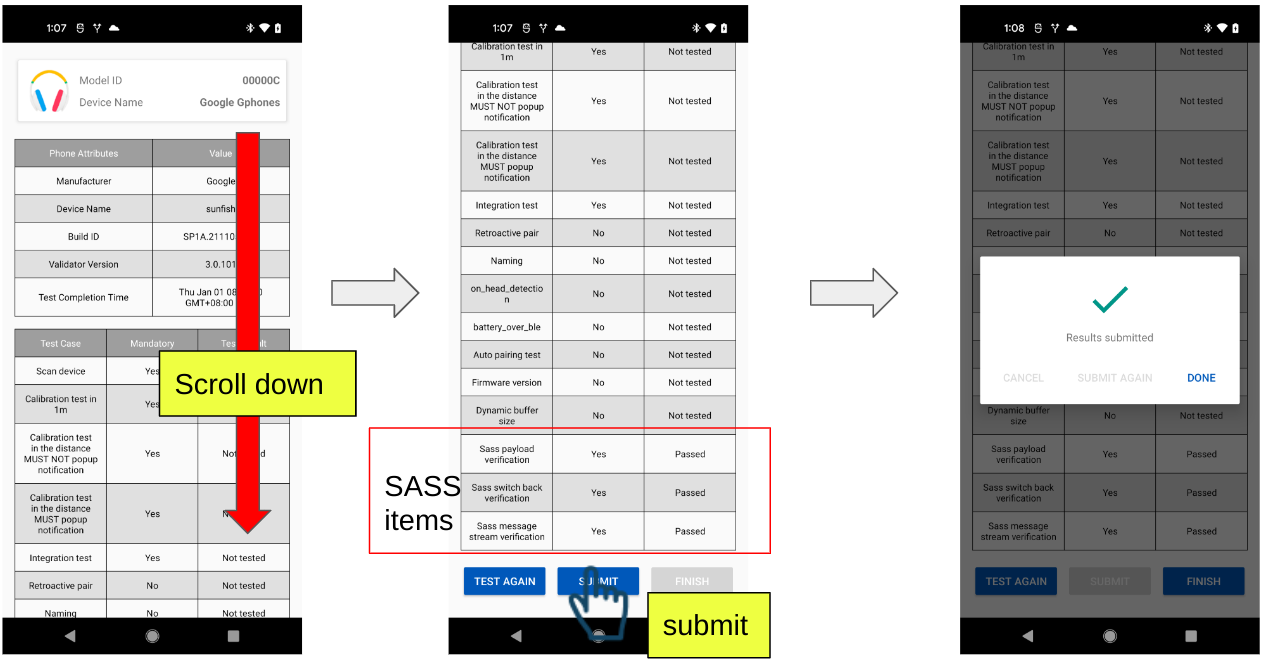
הצגת תוצאות שהועלו במסוף המכשירים
תוצאות הבדיקה שנשלחו מופיעות במסוף Nearby. (מדדי המרחק ומדדי משך הזמן יוסרו במקרים של בדיקות של מתג האודיו). לדוגמה:
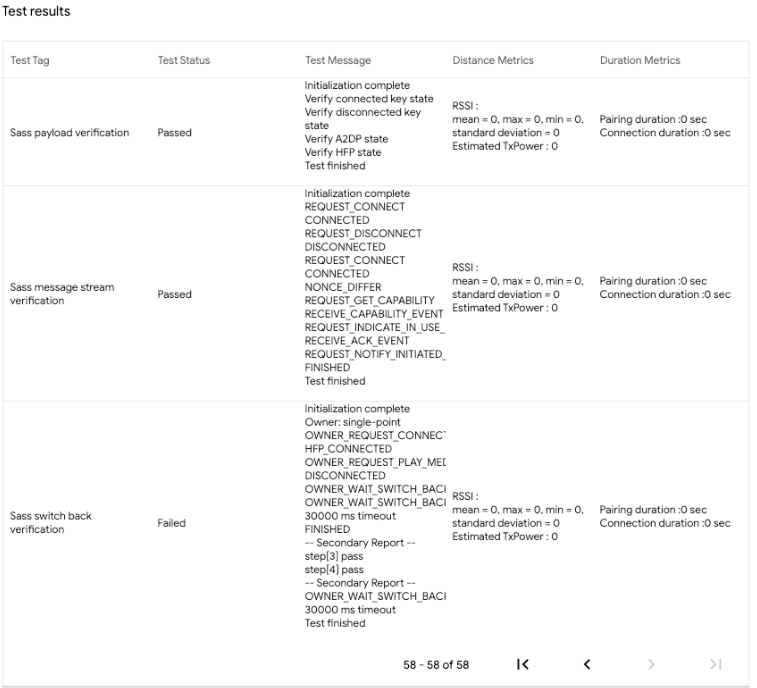
פתרון בעיות
אם כל הבדיקות נכשלו, נסו לכבות את ה-Bluetooth ולהפעיל אותו מחדש.
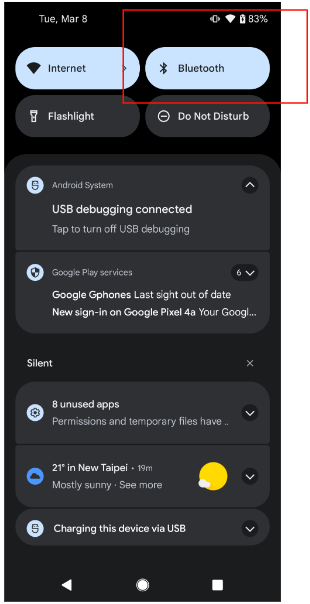
בדיקת Switchback
אם הבדיקה של Switch-Back נכשלה ונתקעה כמו שמוצג באיור 1: נסו לחזור לדף Test-device (איור 2) ולבצע שוב את הבדיקה: